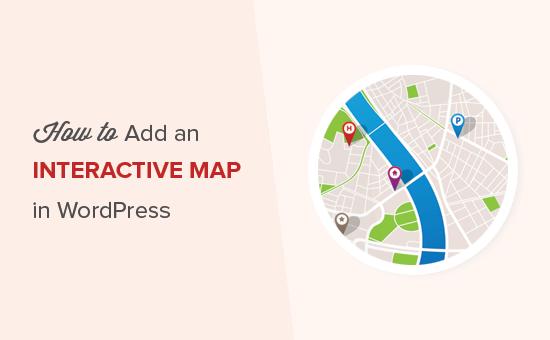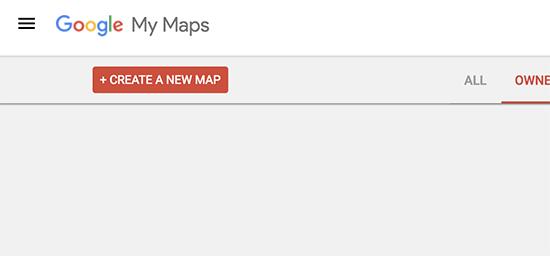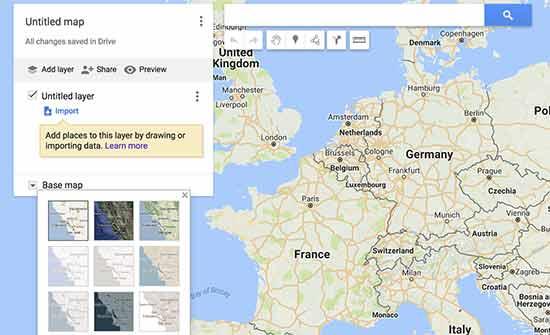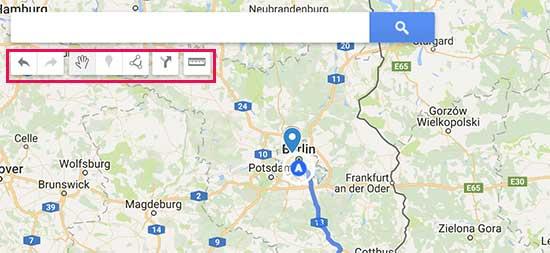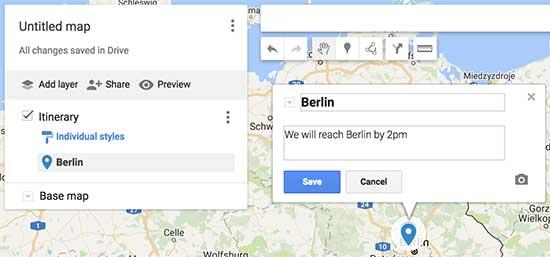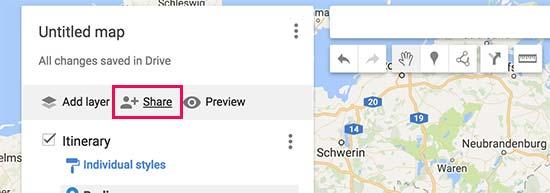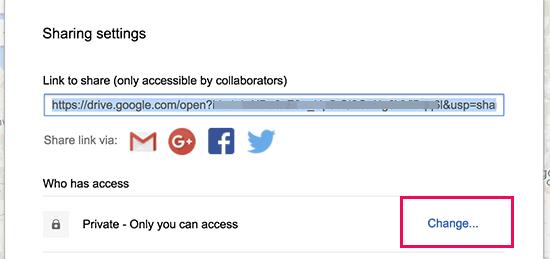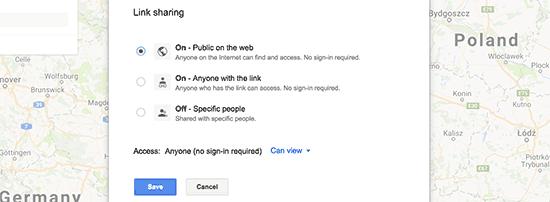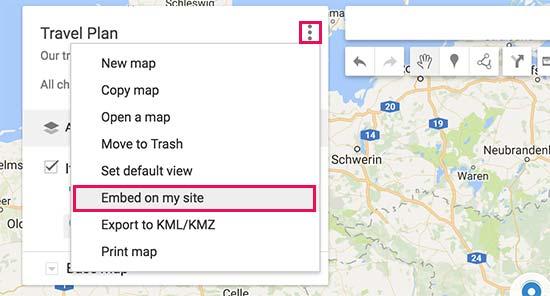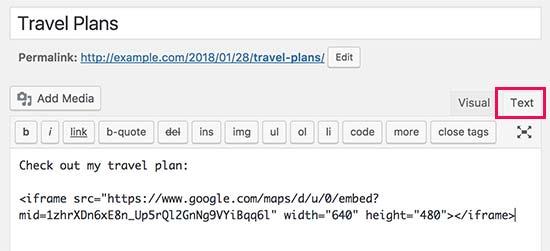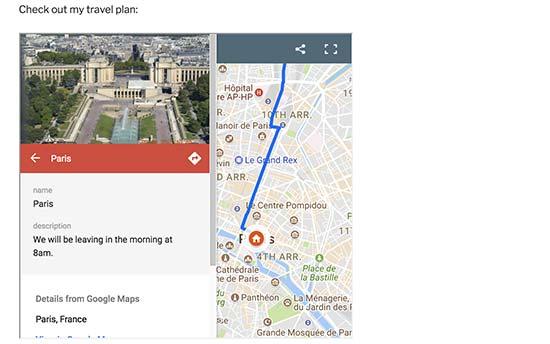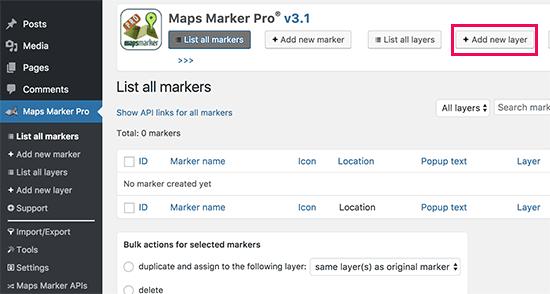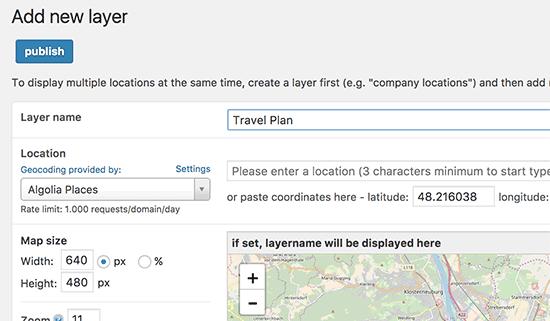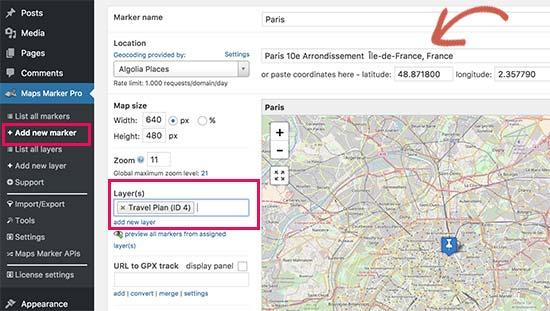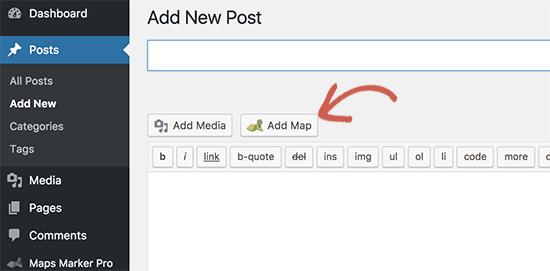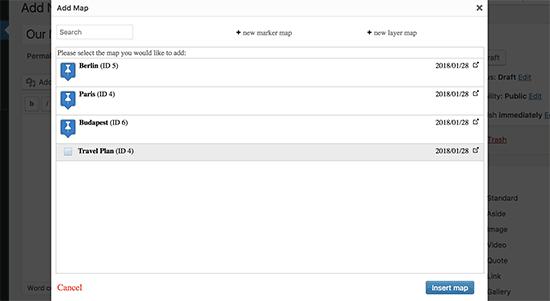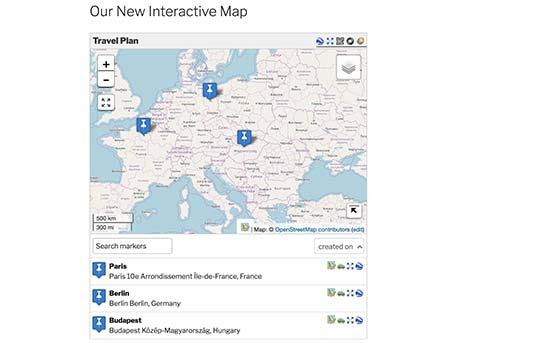如何在WordPress中添加交互式地图
您想在WordPress中添加交互式地图吗?交互式地图允许用户通过单击地图中的标记或移动鼠标来发现路线,行程和行程。在本文中,我们将向您展示如何在WordPress中轻松添加交互式地图。
方法1:使用Google我的地图在WordPress中添加交互式地图
此方法更简单,不需要您在WordPress网站上安装插件。
首先,您需要访问Google我的地图网站,然后点击“创建新地图”按钮。
这将带您进入编辑地图页面。在此屏幕上,您可以通过选择基本地图,添加兴趣点,图层等来创建地图。
使用顶部的工具栏,您可以在地图上绘制线条,添加路线,使用标尺和选择项目。
您的所有地图项都保存在左侧的图层中。您可以添加,编辑,重命名甚至删除图层。您还可以单击图层中的任何项目以添加说明,更改标题或添加照片/视频。
完成地图编辑后,您需要将其公开,以便在网站上使用它。您可以通过单击编辑面板中的共享按钮来完成此操作。
这将打开共享中心,您需要点击“谁有权访问”部分下的“更改”。
接下来,您需要选择“开启 – 在网络上公开”,然后单击“保存”按钮。
之后点击“完成”关闭共享中心。
在修改面板上,单击地图名称旁边的菜单图标,然后选择“嵌入我的网站”。
您现在将看到需要复制的嵌入代码。
接下来,转到要在WordPress中添加交互式地图的帖子或页面。在帖子编辑屏幕上,您需要切换到文本编辑器并粘贴先前复制的地图嵌入代码。
您现在可以保存更改并预览帖子,以查看您的交互式地图。
方法2:使用插件在WordPress中添加交互式地图
虽然您可以使用Google地图创建和添加交互式地图,但它仍然缺少某些功能,仅限于Google地图。
如果您想使用Open Street Maps,Bing或其他地图服务,那么此方法适合您。
您需要做的第一件事是安装并激活Maps Marker Pro插件。有关更多详细信息,请参阅有关如何安装WordPress插件的分步指南。
激活后,您需要访问Maps Marker Pro用于创建交互式地图的页面。首先,您需要单击“添加新图层”按钮。
接下来,您需要为图层提供名称,然后单击“发布”。
现在您已经创建了一个图层,您可以在其上添加地图标记。去Maps Marker Pro»添加新标记页面添加您的第一个标记。
首先,您需要输入标记的标题,然后搜索该位置并选择它。
您还需要将标记放在先前创建的图层上。您可以通过在图层字段中键入图层的名称并选择它来完成此操作。
不要忘记点击“发布”按钮保存标记。
重复此过程以将其他标记添加到图层。
完成添加标记后,您可以编辑要添加地图的任何WordPress帖子或页面。
在帖子编辑屏幕上,单击“添加地图”按钮。
这将弹出一个弹出窗口,显示所有地图标记和您之前创建的图层。您需要选择图层并单击插入地图按钮。
该插件将在您的帖子编辑器区域添加所需的短代码。您现在可以保存或发布您的帖子并预览它以查看您的交互式地图。
您始终可以编辑主图层以调整地图大小和尺寸。
Maps Marker Pro是一个功能强大的插件,提供多种选项,如多层地图,自定义标记,方向,GPX支持,多种格式的导出地图等。您可以浏览这些选项,使您的地图更具互动性。
我们希望本文能帮助您了解如何在WordPress中添加交互式地图。您可能还想查看我们的WordPress最佳Google Maps插件列表。
您想在WordPress中添加交互式地图吗?交互式地图允许用户通过单击地图中的标记或移动鼠标来发现路线,行程和行程。在本文中,我们将向您展示如何在WordPress中轻松添加交互式地图。
方法1:使用Google我的地图在WordPress中添加交互式地图
此方法更简单,不需要您在WordPress网站上安装插件。
首先,您需要访问Google我的地图网站,然后点击“创建新地图”按钮。
这将带您进入编辑地图页面。在此屏幕上,您可以通过选择基本地图,添加兴趣点,图层等来创建地图。
使用顶部的工具栏,您可以在地图上绘制线条,添加路线,使用标尺和选择项目。
您的所有地图项都保存在左侧的图层中。您可以添加,编辑,重命名甚至删除图层。您还可以单击图层中的任何项目以添加说明,更改标题或添加照片/视频。
完成地图编辑后,您需要将其公开,以便在网站上使用它。您可以通过单击编辑面板中的共享按钮来完成此操作。
这将打开共享中心,您需要点击“谁有权访问”部分下的“更改”。
接下来,您需要选择“开启 – 在网络上公开”,然后单击“保存”按钮。
之后点击“完成”关闭共享中心。
在修改面板上,单击地图名称旁边的菜单图标,然后选择“嵌入我的网站”。
您现在将看到需要复制的嵌入代码。
接下来,转到要在WordPress中添加交互式地图的帖子或页面。在帖子编辑屏幕上,您需要切换到文本编辑器并粘贴先前复制的地图嵌入代码。
您现在可以保存更改并预览帖子,以查看您的交互式地图。
方法2:使用插件在WordPress中添加交互式地图
虽然您可以使用Google地图创建和添加交互式地图,但它仍然缺少某些功能,仅限于Google地图。
如果您想使用Open Street Maps,Bing或其他地图服务,那么此方法适合您。
您需要做的第一件事是安装并激活Maps Marker Pro插件。有关更多详细信息,请参阅有关如何安装WordPress插件的分步指南。
激活后,您需要访问Maps Marker Pro用于创建交互式地图的页面。首先,您需要单击“添加新图层”按钮。
接下来,您需要为图层提供名称,然后单击“发布”。
现在您已经创建了一个图层,您可以在其上添加地图标记。去Maps Marker Pro»添加新标记页面添加您的第一个标记。
首先,您需要输入标记的标题,然后搜索该位置并选择它。
您还需要将标记放在先前创建的图层上。您可以通过在图层字段中键入图层的名称并选择它来完成此操作。
不要忘记点击“发布”按钮保存标记。
重复此过程以将其他标记添加到图层。
完成添加标记后,您可以编辑要添加地图的任何WordPress帖子或页面。
在帖子编辑屏幕上,单击“添加地图”按钮。
这将弹出一个弹出窗口,显示所有地图标记和您之前创建的图层。您需要选择图层并单击插入地图按钮。
该插件将在您的帖子编辑器区域添加所需的短代码。您现在可以保存或发布您的帖子并预览它以查看您的交互式地图。
您始终可以编辑主图层以调整地图大小和尺寸。
Maps Marker Pro是一个功能强大的插件,提供多种选项,如多层地图,自定义标记,方向,GPX支持,多种格式的导出地图等。您可以浏览这些选项,使您的地图更具互动性。
我们希望本文能帮助您了解如何在WordPress中添加交互式地图。您可能还想查看我们的WordPress最佳Google Maps插件列表。